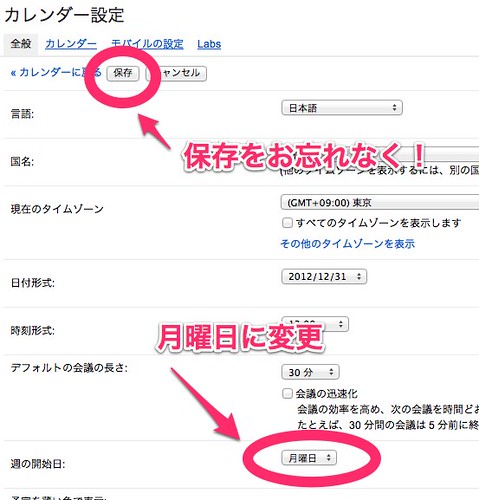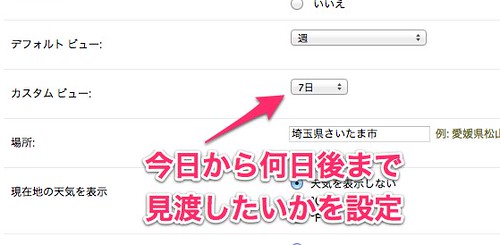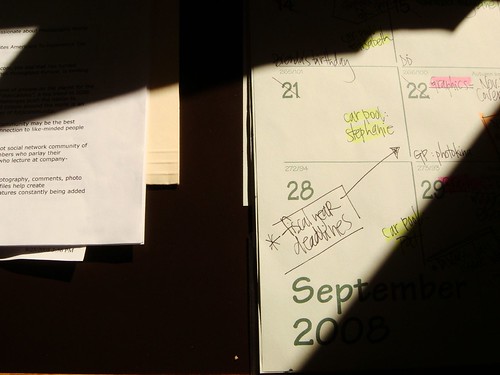前回はライフ(生活)のタスクを管理するとワークとのバランスを整えやすくなります、という内容でした。
タスク管理は先々の行動を管理するものですので、実際にどのような時間配分で行ったかという実績の記録にはあまり向いていないかと思います。前回の記事は、スケジュールの時間配分を行う前の段階でバランスをチェックできる、いわば予防みたいものになります。
いくら予防していても、病気にかかってしまったら診察とお薬が必要です。さらにタチの悪いことに、気がついたら毎日仕事漬けになっていた、なんてケースも良く聞きますので、自覚症状がなくとも第三者的にチェックしてくれる健康診断ような仕組みも必要でしょう。もしもライフ・ワーク・バランスの崩れ始めを察知し、整えやすくする方法があったら…。
私はGoogleカレンダーを使って、バランスを均一化する試みを続けています。三年くらい続けていますが、時間のバランスが崩れた瞬間が手に取るようにわかるまでになりました。残業もしなくて済むように対策を取りやすくもなり、少なくとも成果物の質を下げずに月の残業ゼロで数年過ごしてます。最終的に「チームや会社全体の残業をゼロにして、全員が人生を謳歌する」という大きな目標を目指してますが、まだまだうまく行かないというのが実状です。もう少し出世すればやりやすくなるかな?なんて考えてます(笑)
これからご紹介する私のやり方は少々遠回りに見えるかもしれません。(実際私のカレンダーを見てどん引きする方も…)ですが、自分ができる範囲でできるだけ効果のある方法を追求したら今の形になりました。
Googleカレンダーを使いますので金額的なコストはほぼゼロに近く、時間的なコストも30分程度で済みます。48Framesという名前はさきほど命名したばかりですが、とても気に入っています。

48Framesは、大きく3つのポイントがあります。これをなぞっていくと画像のような週間カレンダーが出来上がります。
ワークとライフを色分けする
Googleカレンダーは、予定を入れる先のカレンダーを複数作れます。カレンダーは色分けができますので、バランスが視覚的にわかるようになります。始めのうちは分類がたいへんなので、カレンダーを3つだけに分けてました。
・仕事(青)
・プライベート(緑)
・生活コスト(グレー)
生活コストというのは、生きるために必要な時間(コスト)です。睡眠時間、食事、お風呂などがこのカレンダーに含まれます。私は通勤時間もここに入れていますが、人によってこの解釈は変わるかもしれません。掃除、洗濯、料理の時間はあなたの役割によって色が変わるでしょう。
生活のバランスが崩れるときは、たいてい青が増えたことが原因で、緑が減ります。緑が限りなく0に近づくと今度はグレーも減ってきます。青の時間をできるだけ定量で押さえて(残業をしないで)、緑とグレーを多くするのが、この方法のキモになります。私のような趣味人間は緑が増えますので、グレー(特に睡眠時間)をできるだけ定量確保するのが目的になってきます。
24時間ひとコマもスキマを作るな!
いきなり命令口調ですみません。ですが、これは一番の鉄則なんです。一日の予定を30分単位で記録して、24時間空きをなく全て塗りつぶすということをやります。ちなみにひとコマというのは30分間を指し、一日は48コマ、つまり48Framesになります。
始めのうちは予定をひとコマずつ作るとたいへんなので、例えば9時に出社する方ならランチまでの3時間、つまり6コマは仕事をするという時間枠を表す予定にしておきます。
これに慣れてきましたら予定の段階で詳細まで詰めていくのですが、ひとコマより小さい単位では記録しません。これは第二の鉄則です。理由は手間がかかり続かなくなること、5分10分はバランスに影響がさほどないこと、30分単位が視覚的に一番把握しやすいこと、が挙げられます。30分単位で余った時間は、スキマ時間でできることリストから拾い上げる、次の予定に着手、ひと息つくなどしています。
時間が読みやすいサラリーマンの方であれば、割と簡単に実践できると思います。就寝し起床し通勤し労働し帰宅する、平日はこの流れでしょうから残業でもしない限り変わらないと思います。夕食をとり風呂に入ったら寝るまでの時間はほぼ緑にできるでしょう。
ルールの通りやってみる
まずは一週間の予定から、バランスの良い理想的な時間配分で塗りつぶしましょう。私はこの時点で平日の緑を毎日8コマは確保します。つまり一日4時間は自分の時間を確保したいのです(結局趣味にかかる時間はグングン増えていくことになるのですが)。
こうして時間枠を確保しておいて、その中でできることだけをやります。タスクリストがあれば、できることを見つけやすくなるでしょう。
実績を都度更新する
予定のひとつを終わらせたら、実際にかかった時間に都度更新します。これは第三の鉄則です。仕事が終わらないと他の時間枠で帳尻を合わせなければなりません。
バランスがガラガラと崩れていくのが目に見えてわかるわけです。
「
48Frames時間管理術」の一番の効果は、時間をやりくりする創意工夫、アイデアを生み出しやすくする環境を作れることです。予定は狂う前提で一日をリアルタイムでリメイクできるのです。他にもおおまかなライフログが取れる、帰宅時間が見える化する、休日にありがちな使途不明時間がなくなる、などなど色々な効果が体感できると思います。
色々書いてしまったらかなりの文字数になってしまいましたね。ここまで読んでくださった方、お疲れさまでした。
ここまで書いて思い出したのですが、このブログの第一回目の記事が48Framesについて書かれていました。こちらの記事のほうが短くまとまっていてわかりやすかったかもしれないですね。
面白い!っと思ったら、シェアしてみませんか!
http://www.447blog.com/2011/02/googleframes.htmlGoogleカレンダーでワーク・ライフ・バランスを整える「48Frames時間管理術」

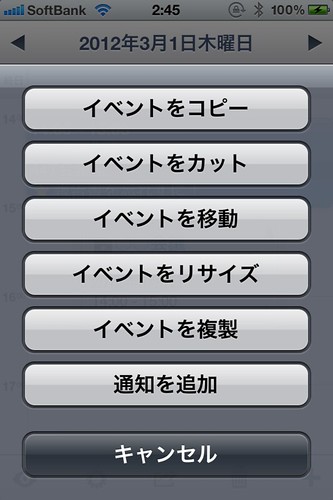
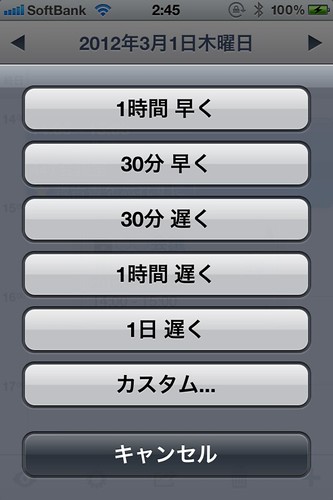


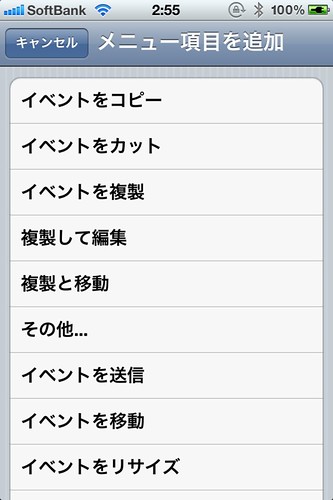
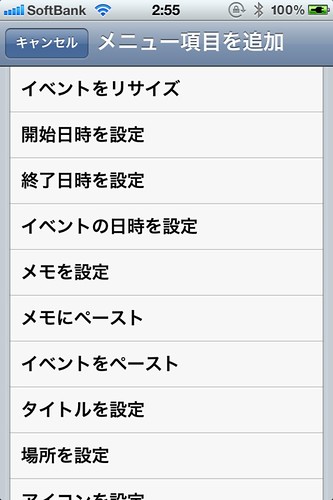

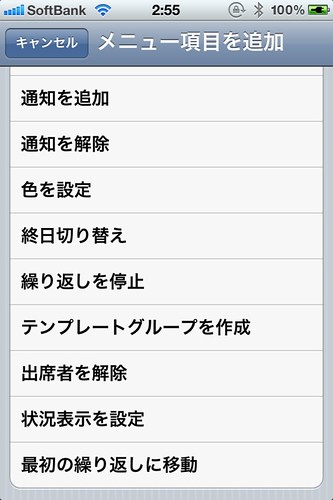
 Week Calendar 4.2(¥170)
Week Calendar 4.2(¥170)



 (427件の評価)
(427件の評価) BusyCal 1.6.2(¥4,300)
BusyCal 1.6.2(¥4,300)




 (13件の評価)
(13件の評価)